TTEP.CN > 故障 >
win10系统无法开启节电模式怎么办 win10如何开启节电模式方法步
win10系统无法开启节电模式怎么办 win10如何开启节电模式方法步骤 我们在使用电脑的时候,总是会遇到很多的电脑难题。当我们在遇到了Win10系统无法开启节电模式的时候,那么我们应该怎么办呢?今天就一起来跟随TTEP的小编看看怎么解决的吧。

Win10系统无法开启节电模式怎么办?
步骤如下:
1、首先第一步我们需要做的就是进入到电脑的桌面上,然后在桌面的通知栏中找到电源的图标,找到以后直接对其进行点击操作,这个时候就会弹出一个选项,我们直接对里面的“电源和睡眠设置”进行点击就可以了,继续往下看。

2、当我们在完成了上面的操作步骤以后,现在我们需要做的就是打开系统的页面,然后在这个页面的左边位置对节电模式进行点击操作,继续往下看。
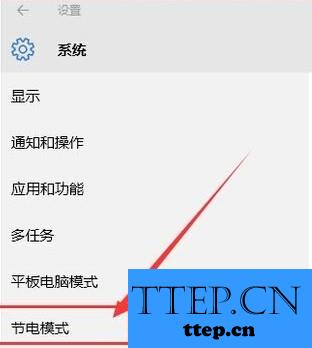
3、继续上一步的操作,现在我们需要做的就是对页面右边位置的“节电模式设置”进行点击操作。
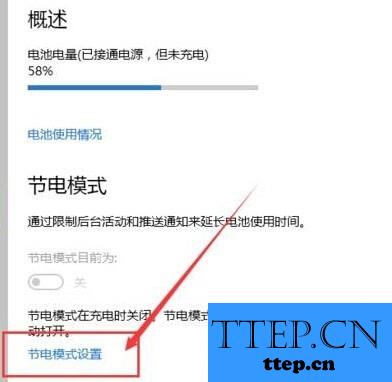
4、这个时候我们已经进入到了“节电模式设置”的页面中了,在这个里面我们可以看到默认节电设置电池电量低于20%时会自动开启开启该模式,当我们将滑动模块进行拖动的时候,我们根据自身额的要求进行设置,接着对里面的“始终允许”下的“添加应用”进行点击操作就可以了。
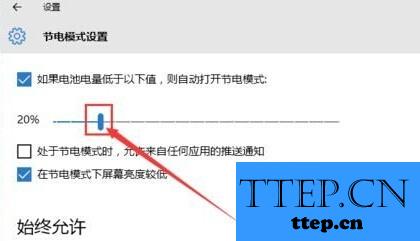
5、这个时候我们就可以节电模式下仍然继续运行的程序进行选择,直接进行添加就可以了。
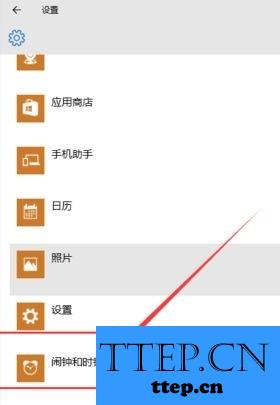
6、当我们在全部设置完成以后,现在节电模式就开启了。
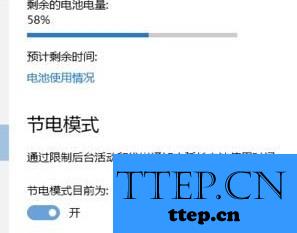

Win10系统无法开启节电模式怎么办?
步骤如下:
1、首先第一步我们需要做的就是进入到电脑的桌面上,然后在桌面的通知栏中找到电源的图标,找到以后直接对其进行点击操作,这个时候就会弹出一个选项,我们直接对里面的“电源和睡眠设置”进行点击就可以了,继续往下看。

2、当我们在完成了上面的操作步骤以后,现在我们需要做的就是打开系统的页面,然后在这个页面的左边位置对节电模式进行点击操作,继续往下看。
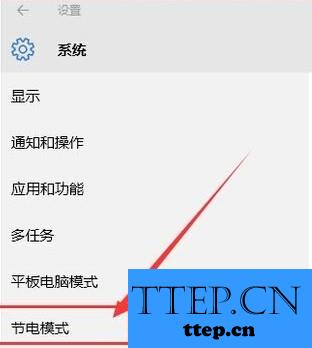
3、继续上一步的操作,现在我们需要做的就是对页面右边位置的“节电模式设置”进行点击操作。
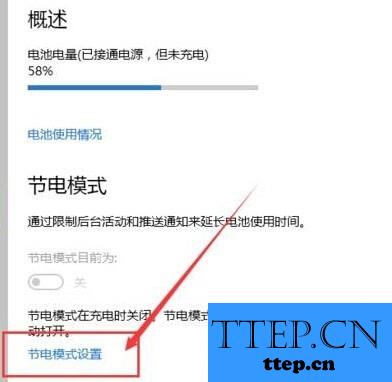
4、这个时候我们已经进入到了“节电模式设置”的页面中了,在这个里面我们可以看到默认节电设置电池电量低于20%时会自动开启开启该模式,当我们将滑动模块进行拖动的时候,我们根据自身额的要求进行设置,接着对里面的“始终允许”下的“添加应用”进行点击操作就可以了。
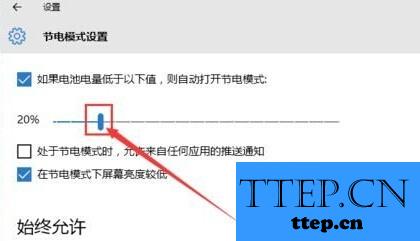
5、这个时候我们就可以节电模式下仍然继续运行的程序进行选择,直接进行添加就可以了。
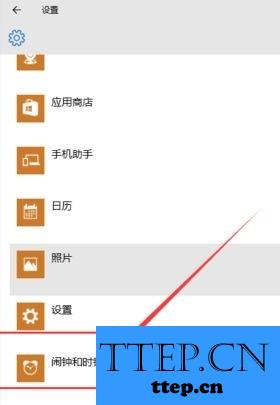
6、当我们在全部设置完成以后,现在节电模式就开启了。
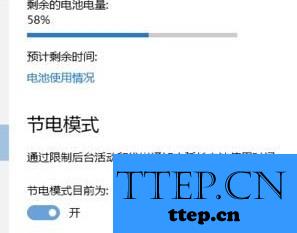
- 上一篇:win10系统快速启动什么用方法步骤 win10没有快速启动选项怎么办
- 下一篇:没有了
- 最近发表
- 赞助商链接
